3 Masalah Umum Jing di Mac Mojave (09.15.25)
Ada banyak cara untuk mengambil tangkapan layar di Mac. Namun, cara yang paling populer adalah menggunakan Jing. Alat ini mengambil foto atau mengambil video dari layar komputer dan mengunggahnya secara online atau menyimpannya secara lokal ke Mac pengguna. Saat diunggah secara online, URL dibuat secara otomatis, yang kemudian dapat digunakan untuk berbagi. Apa yang membuat alat ini lebih baik adalah alat ini memiliki alat pengeditan gambar dasar untuk memungkinkan Anda menambahkan teks, menambahkan bentuk atau panah, atau bahkan menyorot teks yang ada. Dengan Jing, tentu saja, mengambil tangkapan layar menjadi lebih mudah dan lebih cepat.
Namun sekali lagi, Anda tidak selalu berhasil menggunakan Jing. Dengan pembaruan macOS Mojave terbaru, beberapa pengguna mengeluhkan masalah saat menggunakannya.
Masalah Jing yang Diketahui di Mac MojaveDalam upaya membantu pengguna Mac Mojave dengan masalah Jing mereka, kami membuat entri blog ini. Semoga kami dapat memberikan solusi untuk kesalahan pembaruan Jing Mac Anda. Ini dia:
Mei lalu, pembaruan baru Jing untuk Mac dirilis. Meskipun banyak yang senang dengan hal itu, yang lain kecewa karena fungsi Periksa Pembaruan tidak berfungsi. Artinya bagi pengguna Jing di Mac adalah mereka harus mengunduh dan menginstal pembaruan di masa mendatang secara manual.
Untuk mengatasi masalah ini, yang harus Anda lakukan hanyalah mengunduh pembaruan Jing ini secara manual di sini, dan Anda harus set. Pembaruan Jing di masa mendatang tidak akan bermasalah.
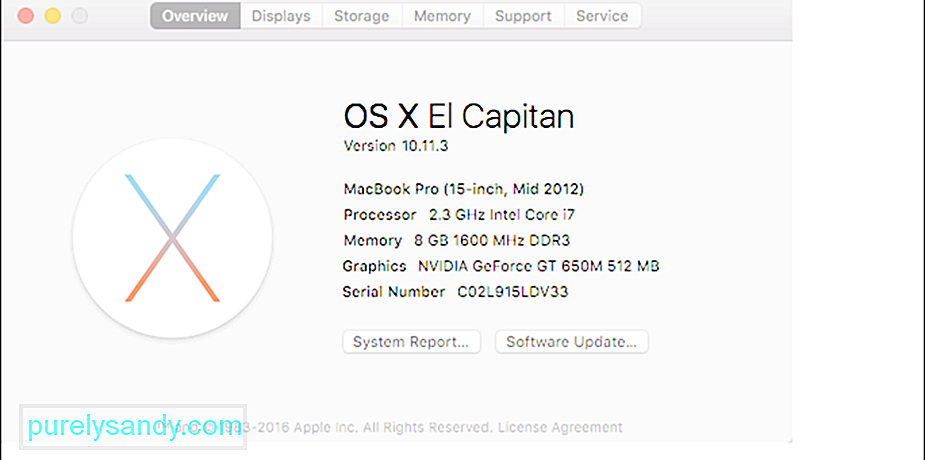 Foto img: https://support.techsmith.com/hc/en -us/article_attachments/206392118/3e6ee078-e087-11e5-82c6-b47ce16906e9.png
Foto img: https://support.techsmith.com/hc/en -us/article_attachments/206392118/3e6ee078-e087-11e5-82c6-b47ce16906e9.pngJika Anda suka menyalin dan menempel gambar, maka Anda harus memperhatikan masalah Mac Mojave Jing ini. Beberapa pengguna melaporkan bahwa setiap kali sebuah gambar disalin dan kemudian ditempelkan ke alat, gambar tersebut akan hilang.
Untuk memperbaiki masalah, Anda cukup mengunduh versi terbaru Jing di sini.
Lakukan Anda memiliki beberapa pengaturan monitor? Apakah Anda menjalankan Mac Mojave? Jika jawaban Anda untuk kedua pertanyaan adalah ya, maka Anda harus tahu bahwa Jing mungkin tidak berfungsi dengan pengaturan monitor Anda saat ini. Di beberapa Mac Mojaves, Jing akan mendistorsi gambar yang diambil. Terkadang, itu akan langsung mati setiap kali tombol Ambil diklik.
Solusinya? Nah, pengguna Mac Mojave harus menunggu beberapa bulan lagi. Masalah ini akan dibahas dalam pembaruan Jing berikutnya. Sampai masalah diberikan solusi, coba tutup dan buka kembali Jing untuk mengambil gambar dan video dari beberapa monitor.
Cara Lain untuk Mengambil Tangkapan Layar di Mac MojaveJika Anda sudah melakukan semuanya, tetapi Jing masih tidak berfungsi, kami sarankan Anda mencoba menggunakan kontrol tangkapan layar bawaan Mojave. Apple telah memperkenalkan kontrol ini untuk mempermudah pengambilan dan pengambilan gambar saat Anda bekerja. Untuk menggunakannya, Anda mungkin ingin membiasakan kontrol ini terlebih dahulu:
- ⌘+⇧+3 – Gunakan kontrol ini untuk merekam seluruh layar dan menyimpannya sebagai file .
- ⌘+⇧+4 – Gunakan kontrol ini untuk menangkap area yang diseret dan menyimpannya sebagai file.
- ⌘+⇧ +4+Spasi – Gunakan kontrol ini untuk mengambil menu, ikon desktop, jendela, atau bilah menu dan menyimpannya sebagai file.
- ⌘+⇧+5 – Ini adalah kontrol tangkapan layar baru, dan digunakan untuk mengakses alat tangkapan layar baru Mojave. Saat dijalankan, ini akan memanggil penunjuk crosshair yang Anda gunakan dalam menyorot atau memilih bagian layar Anda. Itu juga akan membuka menu lain, yang menyediakan berbagai macam alat.
Berikut adalah alat yang dapat Anda akses setelah menjalankan kontrol +⇧+5:
- Ikon layar – Mengklik ini akan menangkap seluruh layar.
- Ikon jendela – Klik ini untuk mengambil tangkapan layar jendela di layar Anda.
- Garis kotak bertitik – Gunakan ini untuk menangkap bagian tertentu dari layar Anda.
- X – Jika Anda mengklik ini, menu akan ditutup.
- Ikon layar dengan titik – Ini akan merekam video layar Anda saat ini. Video dapat diputar melalui QuickTime.
- Ikon layar bertitik dengan titik – Alat ini memungkinkan Anda merekam video dari bagian tertentu layar Anda.
- Opsi – Klik ini untuk memutuskan di mana Anda ingin menyimpan gambar baru. Anda dapat menyimpannya di Dokumen Desktop, Mail, Pratinjau, Papan Klip, atau Pesan. Anda juga dapat menggunakan ini untuk menyetel timer dan memutuskan untuk menampilkan atau tidak menampilkan kursor mouse pada gambar yang Anda ambil.
Secara umum, untuk menggunakan alat ini, Anda harus menekan tombol +⇧+5, tekan Opsi untuk memilih tempat menyimpan gambar. Terakhir, ketuk salah satu opsi pengambilan gambar yang tersisa. Semudah itu.
Tetapi jika Anda ingin mengedit gambar yang Anda ambil, lanjutkan membaca.
Mengedit Pratinjau GambarMengambil gambar itu mudah, tetapi mengeditnya mungkin sulit. sedikit berbeda.
Proses baru ini sedikit mirip dengan saat menggunakan iPhone atau iPad, di mana, saat Anda mengambil tangkapan layar, pratinjau kecil akan muncul di jendela kecil, di bagian bawah layar Anda.
Jika Anda mengabaikannya, tangkapan layar akan disimpan secara otomatis ke tempat terakhir Anda menyimpan tangkapan layar. Kemudian lagi, Anda juga dapat menyimpan gambar dengan menggesekkan pratinjau gambar ke kanan. Jika ingin menggunakannya dalam dokumen, Anda cukup menarik dan melepas pratinjau gambar.
Atau, Anda juga dapat menyempurnakan dan mengedit gambar menggunakan aplikasi Pratinjau Apple. Mulailah dengan mengklik jendela pratinjau kecil. Ini kemudian harus berkembang. Dalam tampilan ini, Anda akan memiliki akses ke alat Markup yang dapat Anda temukan di aplikasi Pratinjau seperti pengeditan, entri teks, anotasi, alat potong, serta penempatan dan pemilihan objek. Anda bahkan dapat berbagi gambar dengan orang dan aplikasi lain melalui panel Bagikan.
Final ThoughtsYa, Jing adalah alat yang hebat untuk mengambil gambar dan video di Mac Mojave, hanya saja itu tidak berfungsi dengan baik setiap saat. Karena pengembang Jing masih bekerja untuk memperbaiki masalah, kami sarankan Anda menggunakan kontrol tangkapan layar bawaan Mac Mojave. Janji, Anda akan menemukannya sangat berguna.
Selain itu, kami juga menyarankan Anda menginstal Outbyte Mac Repair di Mac Mojave Anda. Meskipun tidak ada hubungannya dengan pengambilan gambar di layar Anda, itu melakukan pekerjaan yang cukup bagus untuk mengoptimalkan Mac Anda dan membersihkan file sampah untuk memberikan lebih banyak tangkapan layar.
Image img: https://i. ytimg.com/vi/XDIgnETTZyo/maxresdefault.jpg
Video Youtube: 3 Masalah Umum Jing di Mac Mojave
09, 2025

